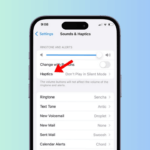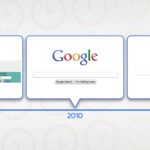أدوات الذكاء الاصطناعي من Apple: 3 خطوات لتحويل جهاز iPhone القديم الخاص بك إلى جهاز Pro
الأساسيات! 📝
لا تحتوي معظم أجهزة iPhone على Apple Intelligence، وبالتالي فإن ميزة أدوات الكتابة غير متاحة للغالبية العظمى من مالكي iPhone.
لا تقلق! بإمكانك إنشاء اختصار لإعادة كتابة النص باستخدام ChatGPT، الذي يحاكي أدوات الكتابة الخاصة بـ Apple.
يمكن لهذا الاختصار إعادة إنتاج نتائج مشابهة لأدوات الكتابة الخاصة بشركة Apple على أجهزة iPhone القديمة، على الرغم من أن المعالجة تتم على خوادم ChatGPT وليس محليًا على جهازك.
لماذا لا أستطيع استخدام أدوات Apple؟ 🤔
تتطلب ميزات الذكاء الاصطناعي من Apple شرائح حديثة وكمية كبيرة من ذاكرة الوصول العشوائي (RAM)، لذا فإن الغالبية العظمى من طرازات iPhone لا تستطيع استخدامها. إذا لم يكن جهاز iPhone الخاص بك متوافقًا، فيمكنك إعادة إنشاء أدوات الكتابة الخاصة بـ Apple من خلال إنشاء اختصار يستخدم تطبيق ChatGPT المجاني لإعادة كتابة النص الخاص بك.
إذا كان لديك iPhone 15 Pro أو iPhone 15 Pro Max أو أي من طرازات iPhone 16، فيمكنك الاستفادة من أدوات الكتابة من Apple لإعادة كتابة النص أو تلخيصه. اليوم سأركز على خمس أدوات لإعادة كتابة النص.
- التدقيق اللغوي: تصحيح أي أخطاء إملائية أو نحوية.
- أعد الكتابة: يقدم لك نسخة بديلة من النص الخاص بك.
- ودي: يجعل النص الخاص بك يبدو أكثر غير رسمي.
- احترافي: يجعلها أكثر رسمية.
- موجز: يختصرها مع الحفاظ على معناها. تعال! 🚀
محاكاة أدوات الكتابة! 🔄
من الممكن تقليد أدوات الكتابة الخاصة بشركة Apple باستخدام تطبيق ChatGPT المجاني. يمكنك إنشاء اختصار يأخذك إلى النص من الحافظة الخاصة بجهاز iPhone الخاص بك وأرسله إلى ChatGPT، مع مطالبة تطلب منك تصحيحه، أو إعادة كتابته، أو جعله أكثر إيجازًا.
يأخذ الاختصار الاستجابة التي تم إنشاؤها بواسطة ChatGPT ويحفظها في الحافظة، حتى تتمكن من لصقها في أي مكان!
إنشاء اختصارك! 🛠️
سوف تحتاج إلى الحصول على تطبيق ChatGPT (المتوفر على متجر التطبيقات) يجب تثبيت وتشغيل برنامج التشغيل هذا على جهاز iPhone الخاص بك حتى يعمل هذا الاختصار.
هناك خمس أدوات كتابة مختلفة في نظام التشغيل iOS 18، لذا فإن الخطوة الأولى هي إنشاء قائمة لتحديد أداة الكتابة التي تريد استخدامها.
افتح التطبيق اختصارات وانقر على الرمز "+" في أعلى الشاشة. اضغط على "البحث عن الإجراءات"، واكتب "الحصول على الحافظة"، ثم حدد إجراء "الحصول على الحافظة". سيؤدي هذا إلى جلب النص الذي قمت بنسخه إلى الاختصار.
ابحث عن "القائمة" وحدد إجراء "اختيار من القائمة". اضغط على "واحد"، ثم احذف النص واكتب "مراجعة". اضغط على "اثنين"، ثم احذف النص واكتب "إعادة الكتابة". اضغط على زر "إضافة عنصر جديد" ثلاث مرات لإضافة ثلاثة خيارات أخرى إلى القائمة.
اضغط على خيار القائمة الجديد الأول واكتب "ودود". اضغط على خيار القائمة الجديد الثاني واكتب "احترافي". حدد العنصر الأخير في القائمة واكتب "موجز". يجب أن ترى الآن أقسامًا لكل خيار أسفل القائمة.
محاكاة كل أداة! 🖋️
الآن بعد أن قمت بإنشاء القائمة، حان الوقت لمحاكاة كل أدوات الكتابة. يمكن لأداة التدقيق اللغوي التحقق من نصك بحثًا عن الأخطاء الإملائية والنحوية وتصحيحها تلقائيًا.
يحصل هذا الجزء من الاختصار على النص من الحافظة ويقوم بإنشاء مطالبة تطلب من ChatGPT تصحيح أي أخطاء. يتم تعيين المطالبة إلى متغير يتم إرساله إلى ChatGPT في نهاية الاختصار.
- اضغط على "البحث عن الإجراءات"، وابحث عن "نص"، ثم حدد "نص" من النتائج.
- انقر على "نص" واكتب: "أعدتُ كتابة هذا النص لتصحيح أي أخطاء إملائية أو نحوية. لا تُجب بأي شيء آخر غير النص المُصحّح:"
- اضغط على "تحديد المتغير"، ثم قم بالتمرير لأعلى، وحدد "الحافظة".
تأكد من تضمين السطر "لا ترد بأي شيء آخر غير النص المصحح:" أو قد يرد ChatGPT بنص إضافي مثل "بالطبع، إليك النص المصحح الخاص بك من حيث التدقيق الإملائي والنحوي!"
تعمل أداة إعادة الكتابة على إنشاء نسخة بديلة من النص الخاص بك مع الحفاظ على نفس المعنى.